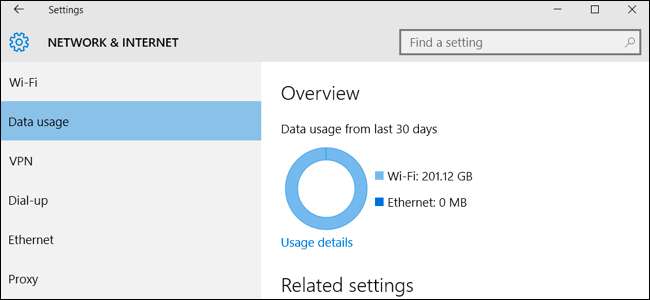
Windows 10은 항상 연결되고 항상 최신 상태의 운영체제로 설계되었습니다. 데이터 사용량이 가장 많은 Windows 버전이지만 몇 가지 트릭을 사용하여 홈 네트워크에서 전력을 다하는 것을 제한 할 수 있습니다.
애플리케이션 별 데이터 사용량 확인
관련 : Windows 10에서 네트워크 사용량을 모니터링하는 방법
모든 Windows 10의 자동 업데이트에도 불구하고 PC에서 대부분의 데이터 사용량은 사용하는 애플리케이션에서 발생합니다. Windows 10에는 컴퓨터의 각 애플리케이션에서 사용중인 데이터의 양을 정확히 확인할 수있는 새로운 '데이터 사용량'도구가 포함되어 있습니다. 이렇게하면 타사 프로그램을 포함하여 데이터 사용량이 많은 프로그램을 추적하는 데 도움이됩니다.
에 지난 30 일 동안의 데이터 사용량 확인 시작 메뉴에서 설정 앱을 열고 네트워크 및 인터넷> 데이터 사용량으로 이동합니다. 지난 30 일 동안 Windows 10 PC에서 사용한 데이터의 양을 보여주는 그래프가 Wi-Fi와 유선 이더넷으로 구분되어 표시됩니다.
데이터를 사용하고있는 응용 프로그램을 보려면 여기에서 "사용 세부 정보"를 클릭하거나 누릅니다. 지난 30 일 동안 데이터를 사용한 애플리케이션 목록이 표시되고 가장 많은 데이터를 사용한 애플리케이션이 목록의 맨 위에 표시됩니다. 이것은 데이터가 어디로 가는지 정확하게 보여줍니다. 예를 들어 선택한 웹 브라우저에서 정확히 얼마나 많은 데이터가 사용되었는지 확인할 수 있습니다.
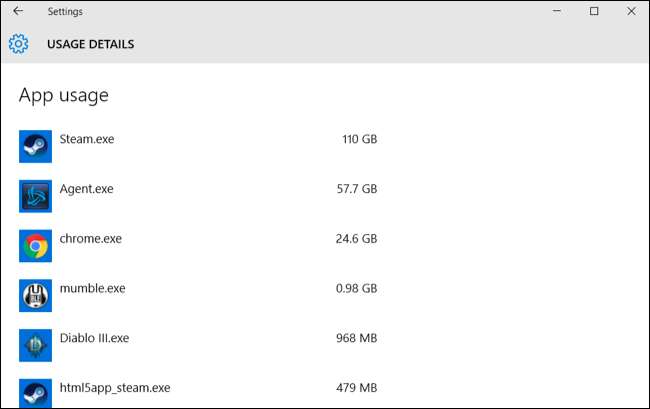
자동 Windows 업데이트 방지
Windows 10은 일반적으로 사용자 입력없이 자동으로 업데이트를 다운로드하고 설치합니다. Microsoft는 Windows 10을 매우 자주 업데이트하며 이러한 업데이트는 상당히 클 수 있습니다. 예를 들면 Windows 10의 첫 번째 대규모 업데이트 "11 월 업데이트"또는 "버전 1511"로 알려진은 3GB 크기 그 자체로.
관련 : Windows 8 및 10에서 이더넷 연결을 Metered로 설정하는 방법
여러 가지 방법이 있습니다. Windows 10이 업데이트를 자동으로 다운로드하지 못하도록 방지 , 사용중인 Windows 10 버전에 따라 다릅니다. 모든 PC (Windows 10 Home이 설치된 PC 포함)에서이 작업을 수행하려면 홈 Wi-Fi 네트워크를 종량제 연결로 설정 . Windows 10은 해당 연결에서 업데이트를 자동으로 다운로드하지 않고 대신 메시지를 표시합니다. 그런 다음 업데이트를 다운로드 할시기를 선택하거나 컴퓨터를 다른 Wi-Fi 네트워크로 이동하고 다른 네트워크에서 업데이트 할 수 있습니다.
어떤 이유로 Windows 10은 많은 ISP가 대역폭 제한을 부과하더라도 유선 이더넷 연결을 종량제 연결로 설정하는 기본 제공 방법을 제공하지 않습니다. 하지만, 레지스트리 해킹으로 활성화 .
Wi-Fi 연결을 종량제 연결로 설정하려면 설정 앱을 열고 네트워크 및 인터넷> Wi-Fi로 이동합니다. Wi-Fi 네트워크 목록 아래로 스크롤하여 "고급 옵션"을 선택합니다. 여기에서 '데이터 통신 연결로 설정'슬라이더를 사용 설정합니다. 이는 현재 연결된 Wi-Fi 네트워크에만 영향을 미치므로 다른 네트워크에 연결하면 Windows 10에서 업데이트를 자동으로 다운로드하기 시작합니다. 다른 Wi-Fi 네트워크를 종량제 네트워크로 설정하려면 해당 네트워크에 연결하고 옵션을 다시 변경해야합니다. Windows 10은 활성화 한 각 Wi-Fi 네트워크에 대해이 옵션을 기억하므로 다음에 연결할 때 자동으로 설정됩니다.
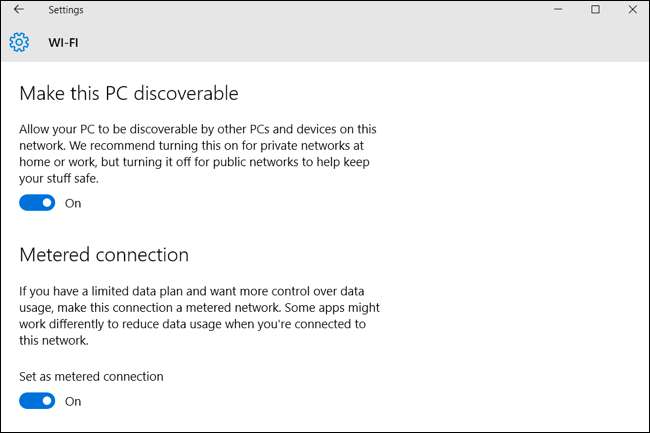
자동 피어 투 피어 업데이트 공유 비활성화
관련 : Windows 10이 인터넷을 통해 다른 PC에 업데이트를 업로드하지 못하도록하는 방법
기본적으로 Windows 10은 자동으로 인터넷 연결을 사용하여 Windows 및 앱 업데이트를 다른 Windows 10 PC에 업로드합니다. Windows 10 사용자에게 업데이트를 배포하기위한 BitTorrent 스타일 시스템입니다. 일반적인 BitTorrent 클라이언트와 달리 Windows는 사용자에게 먼저 경고하지 않고 백그라운드에서이 작업을 자동으로 수행합니다. 연결을 종량제 연결로 설정하면 Windows 10에서 업데이트를 업로드하지 않지만 직접 끌 수도 있습니다.
에 자동 업로드 방지 모든 네트워크에서 설정 앱을 열고 업데이트 및 보안> Windows 업데이트로 이동 한 다음 '고급 옵션'을 클릭해야합니다. "업데이트 제공 방법 선택"을 클릭하고이 옵션을 "내 로컬 네트워크의 PC"로 설정하거나 비활성화합니다.

자동 앱 업데이트 및 라이브 타일 업데이트 방지
Wi-Fi 네트워크를 종량제로 설정하면 Windows 10은 해당 네트워크에 연결되어있을 때 앱 업데이트를 자동으로 설치하고 라이브 타일 데이터를 가져 오지 않습니다. 그러나 모든 네트워크에서 이러한 일이 발생하지 않도록 방지 할 수도 있습니다.
Windows 10이 Windows Store 앱을 자체적으로 업데이트하지 않도록하려면 Store 앱을 엽니 다. 검색 창 근처의 프로필 사진을 클릭하거나 탭하고 "설정"을 선택합니다. '자동으로 앱 업데이트'체크 박스를 사용 중지합니다. Windows 스토어 앱에서 스토어 앱을 수동으로 업데이트 할 수 있지만 Windows는 자체적으로 앱 업데이트를 자동으로 다운로드하지 않습니다.
스토어에서 앱을 설치하지 않은 경우에도 유용합니다. Windows 10에 포함 된 많은 앱이 스토어를 통해 업데이트됩니다.
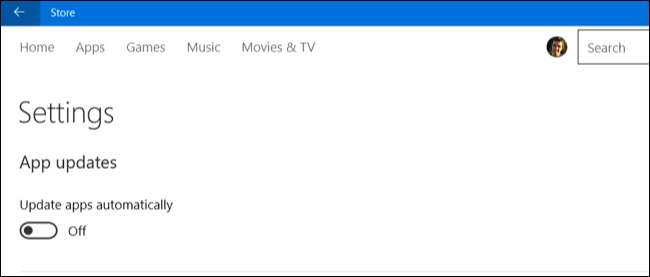
관련 : Windows 10 시작 메뉴를 사용자 지정하는 10 가지 방법
당신의 라이브 타일 메뉴를 시작하다 많지는 않지만 약간의 데이터도 사용합니다. 라이브 타일을 사용 중지하여 많은 데이터를 저장하지는 않지만 조금씩 저장하려면 그렇게 할 수 있습니다.
타일이 자동으로 다운로드되어 새 데이터를 표시하지 않도록하려면 시작 메뉴에서 타일을 마우스 오른쪽 버튼으로 클릭하거나 길게 누르고 '더보기'를 가리킨 다음 '라이브 타일 끄기'를 선택하세요.

웹 브라우징에 데이터 저장
많은 데이터 사용량이 웹 브라우저에서 발생할 가능성이 높습니다. 데이터 사용량 화면을 보면 얼마나 많은지 알 수 있습니다.
이 웹 검색에서 데이터를 저장하려면 기본 제공 압축 프록시 기능이 포함 된 웹 브라우저를 사용하십시오. 웹 브라우저는 사용자에게 전송되기 전에 압축 된 다른 서버를 통해 데이터를 라우팅합니다. 이것은 일반적으로 스마트 폰 , 데스크톱 PC는 아니지만 실제로 데이터를 저장해야하는 경우 (예 : 데이터 용량이 매우 낮은 위성 인터넷 연결이있는 경우)이 작업을 수행하는 것이 좋습니다.
Google은 공식 데이터 세이버 확장 프로그램 ...에 대한 구글 크롬 , Android 및 iPhone의 Chrome 브라우저에 내장 된 데이터 세이버 기능과 동일하게 작동합니다. Google에 설치하기 만하면됩니다. 그만큼 오페라 브라우저에는 " 터보 모드 "Opera 팬이라면 비슷하게 작동합니다.
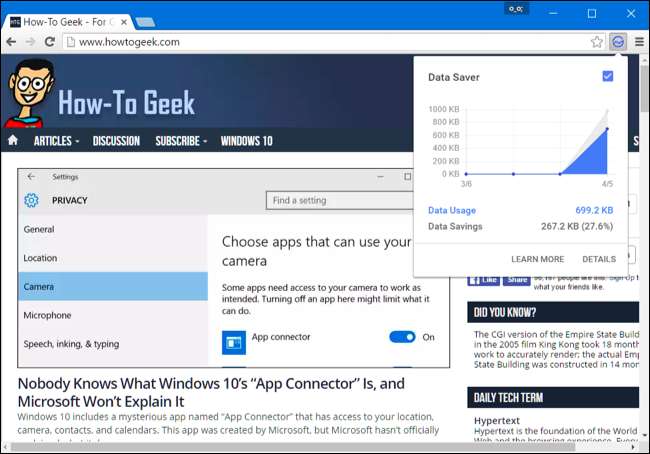
Windows 10의 자동 업데이트 및 업데이트 자동 업로드를 제어하고 나면 Windows 운영 체제는 자체적으로 아주 적은 데이터를 사용합니다. 대부분의 데이터 사용은 웹 브라우저 및 사용하는 다른 앱에서 발생합니다. 이러한 앱을 주시하고 더 적은 데이터를 사용하도록 구성해야합니다. 예를 들어 설치된 게임에 대한 업데이트를 자동으로 다운로드하지 않도록 Steam 및 기타 게임 스토어를 구성 할 수 있습니다.







